华硕电脑重装系统细节教程(一步步教你如何轻松重装华硕电脑系统)
在使用华硕电脑的过程中,有时我们不得不面对系统运行缓慢、出现错误或受到病毒侵袭等问题。这时候,重装系统是解决问题的有效方法之一。本教程将详细介绍如何在华硕电脑上进行系统重装,帮助您重新恢复电脑的稳定性和正常运行。
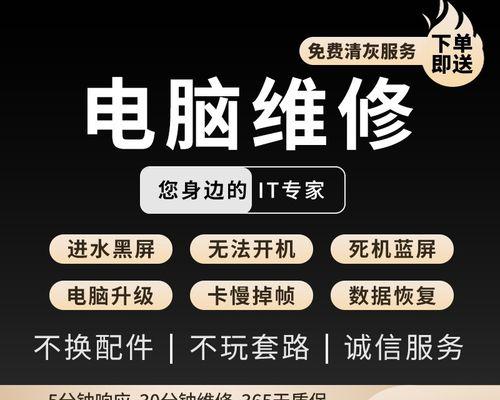
1.备份重要数据
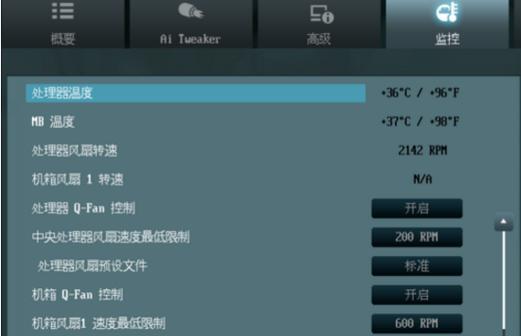
在进行系统重装前,第一步非常重要的是备份您的重要数据。将所有个人文件、照片、音乐和文档复制到外部存储设备或云盘上,以免丢失。
2.准备重装所需的安装介质
为了重装系统,您需要准备好相应的安装介质,例如操作系统安装光盘、USB安装盘或恢复分区。
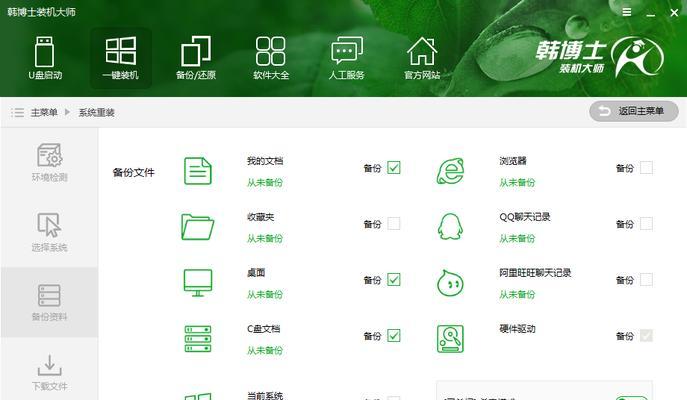
3.检查硬件兼容性
在开始安装新系统之前,确保新系统与您的华硕电脑兼容。检查华硕官方网站或系统要求以了解最低配置要求和支持的操作系统版本。
4.进入BIOS设置
在重装系统之前,您需要进入电脑的BIOS设置界面。在开机时按下相应的键(通常是Del、F2或F12)进入BIOS设置界面。
5.选择启动设备
在BIOS设置界面中,选择“Boot”或“启动”选项。将启动设备顺序设置为首先启动安装介质(光盘或USB设备),保存更改后退出BIOS。
6.开始安装新系统
重启电脑后,系统将从安装介质启动。按照屏幕上的指示进行操作,选择适当的语言、时区和键盘布局,然后点击“下一步”开始安装新系统。
7.选择磁盘分区
在安装过程中,您需要选择磁盘分区。如果您想完全清除原有数据,请选择“自定义”选项,并删除所有分区。如果您想保留一些数据,请谨慎选择合适的分区。
8.格式化磁盘
在选择好分区后,您需要对磁盘进行格式化。选择所需的分区,点击“格式化”按钮,然后确认您的选择。
9.系统安装
完成磁盘格式化后,系统将开始自动安装。这个过程可能需要一些时间,请耐心等待,直到系统安装完成。
10.设置用户账户
当系统安装完成后,您需要设置一个用户账户。输入您的姓名、用户名和密码,并选择任何其他相关设置。
11.更新驱动程序
安装完系统后,为了确保电脑的正常运行,您需要更新华硕电脑的驱动程序。可以访问华硕官方网站下载最新的驱动程序并进行安装。
12.安装常用软件
根据自己的需要,安装一些常用软件,如浏览器、办公软件、杀毒软件等,以确保系统的安全和使用便利。
13.恢复数据
在系统重装完成后,您可以将之前备份的重要数据复制回电脑。确保您的数据完整无损,并按照原有文件夹结构进行恢复。
14.重新设置个性化选项
在重装系统后,您可能需要重新设置一些个性化选项,例如壁纸、桌面图标和显示设置等,以满足自己的偏好。
15.进行系统更新
确保您的新系统是最新的。打开系统更新功能,下载并安装所有可用的更新补丁和驱动程序,以提高系统的安全性和性能。
通过本文详细介绍了以华硕电脑重装系统的教程,包括备份重要数据、准备安装介质、检查硬件兼容性、进入BIOS设置、选择启动设备、开始安装新系统、选择磁盘分区、格式化磁盘、系统安装、设置用户账户、更新驱动程序、安装常用软件、恢复数据、重新设置个性化选项和进行系统更新等步骤。通过正确的操作,您将能够轻松地重装华硕电脑系统,恢复正常运行。
作者:游客本文地址:https://kinghero.com.cn/post/9212.html发布于 今天
文章转载或复制请以超链接形式并注明出处智酷天地
